win快速截屏 Win10自带快速截图方法
更新时间:2023-08-01 14:58:52作者:jiang
win快速截屏,Win10自带了快速截图方法,使得截屏变得更加简单快捷,通过按下快捷键Win+Shift+S,就可以进入截图模式,选择需要截取的区域后,截图会直接保存到剪贴板中,然后只需将其粘贴到需要的地方即可。这一功能的出现,不仅方便了用户的日常使用,还提高了工作效率。不再需要借助第三方截图工具,Win10的快速截图方法为我们带来了更加便捷的截屏体验。无论是需要截取整个屏幕,还是只截取特定区域,这一功能都能满足我们的需求。
步骤如下:
1.如果你需要截取屏幕上的内容,不需要编辑。那么你可以使用win10自带的截图,快速截取图片。
按下快捷键win+shift+S。

2.选择需要截取的部分,截取图片。

3.ctrl+V,复制到文件中。
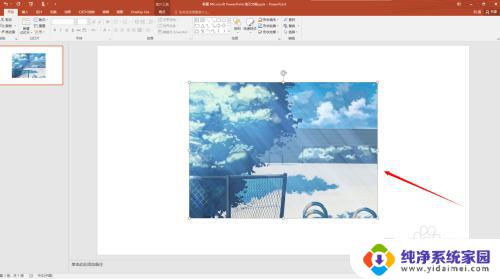
以上是win快速截屏的全部内容,对于不理解的用户,可以按照小编的方法来操作,希望本文可以帮助到大家。
win快速截屏 Win10自带快速截图方法相关教程
- Windows10自带的截图:如何快速使用和编辑屏幕截图
- 设置截屏快捷方式 Win10自带截图工具如何设置快捷键
- win10系统怎么截屏快捷键 win10自带截图工具如何修改快捷键
- win10自带的截屏快捷键 Win10截图快捷键不起作用
- win10xbox截屏快捷键 win10下自带的xbox如何进行屏幕截图
- win10截图快捷键无反应 win10截图快捷键win shift s无效怎么解决
- 如何用win10自带截屏 Win10电脑截屏快捷键
- win10部分截图快捷键 WINDOWS10的四种截屏快捷键设置方法
- win10视频播放器怎么截图?快速掌握截图技巧!
- win10电脑自带的截图快捷键 Win10自带截图工具如何设置快捷键
- 怎么查询电脑的dns地址 Win10如何查看本机的DNS地址
- 电脑怎么更改文件存储位置 win10默认文件存储位置如何更改
- win10恢复保留个人文件是什么文件 Win10重置此电脑会删除其他盘的数据吗
- win10怎么设置两个用户 Win10 如何添加多个本地账户
- 显示器尺寸在哪里看 win10显示器尺寸查看方法
- 打开卸载的软件 如何打开win10程序和功能窗口